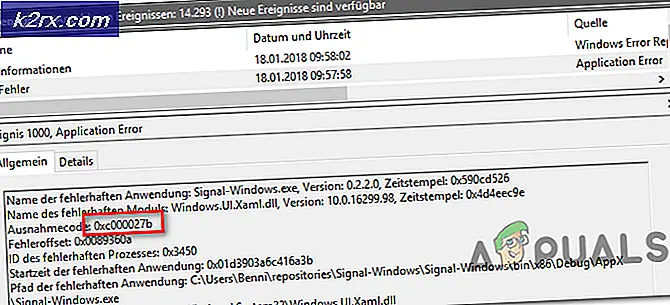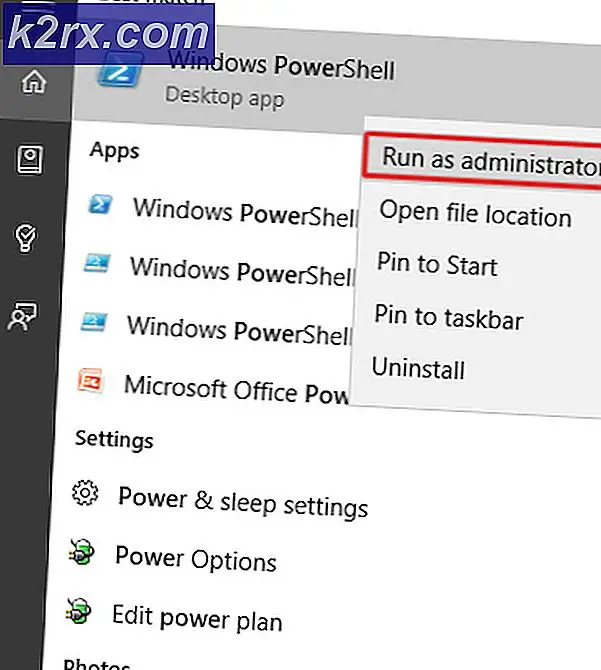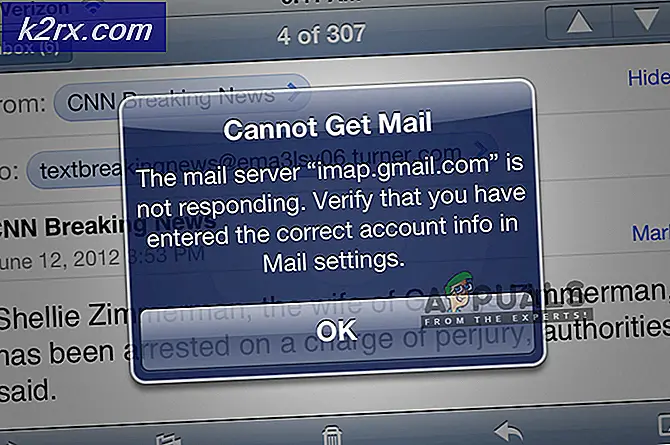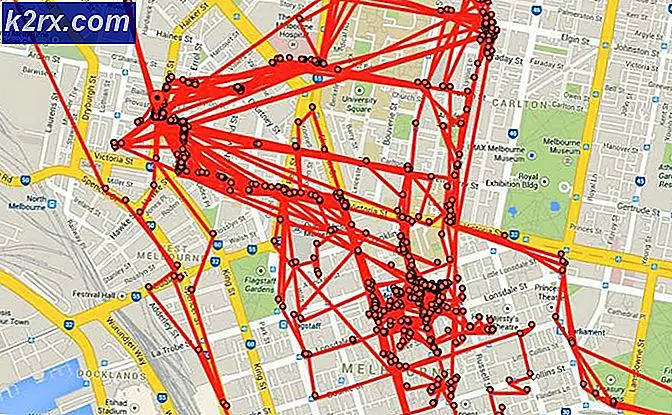Fix: Chrome PDF Viewer Deaktiveret af Enterprise Policy
Google Chrome har sin egen PDF-viewer, som er letvægts og håndterer store filer jævnt, som det kunne forventes fra et Google-produkt. Mens det mangler vigtige funktioner som annoteringer og fremhævning, er Chrome PDF Viewer stadig den hurtigste måde at få adgang til PDF-filer på Chrome. Standard PDF-visningsprogrammet på Chrome bliver dog nogle gange deaktiveret automatisk og viser meddelelsen - (Deaktiveret af Enterprise Policy). I denne vejledning viser vi dig, hvordan du løser dette, og genaktiverer Chrome's PDF-viewer.
Identificer problemet
Hvordan ved vi, om Chrome's PDF-viewer er aktiveret eller deaktiveret? På ældre versioner af Google Chrome kan du gå til Chrome: // plugins og kontrollere, om den er deaktiveret.
På nyere versioner af Chrome fjernede Google plugin-siden, så den eneste måde at vide, om PDF-vieweren virker, er at kontrollere ved at åbne en PDF ved hjælp af Chrome. Hvis Chrome ikke er i stand til at åbne PDF-filer, er seeren sandsynligvis blevet deaktiveret. Sådan løser du det.
Genaktiver Chrome's PDF Viewer
For at genaktivere PDF-vieweren, skal du gå til Chrome: // Indstillinger / Privatliv ved hjælp af Google Chrome adresselinje. Alternativt kan du åbne Indstillinger ved at klikke på menuen Indstillinger øverst til højre i et Chrome-vindue og derefter navigere til 'Fortrolighed og sikkerhed'.
Under Privacy og Security finder du en indstilling, der er mærket 'Indholdsindstillinger'.
PRO TIP: Hvis problemet er med din computer eller en bærbar computer / notesbog, skal du prøve at bruge Reimage Plus-softwaren, som kan scanne lagrene og udskifte korrupte og manglende filer. Dette virker i de fleste tilfælde, hvor problemet er opstået på grund af systemkorruption. Du kan downloade Reimage Plus ved at klikke herGå til bunden under 'Indholdsindstillinger', og du finder en indstilling kaldet 'PDF-dokumenter'.
Inden for denne indstilling ses en skifte til åbning af PDF-filer med en anden applikation. Når denne switch er tændt, er Chrome's PDF-viewer deaktiveret. Du skal slukke for at genaktivere PDF Viewer, som vist på skærmbilledet nedenfor.
Dette bør sandsynligvis løse dit problem, og Chrome's PDF-viewer skal fungere igen. Denne indstilling skifter er kendt for at være den mest almindelige rod i PDF-vieweren, der er deaktiveret i Chrome. Hvis ændringerne ændres, virker det ikke, men du kan prøve at afinstallere og geninstallere Chrome som en sidste udvej. Hvis du er på en Chromebook, skal du strømforsyne din Chromebook for at opnå samme effekt. Forhåbentlig vil en af disse løsninger fungere for dig, og Chrome's praktiske PDF-viewer vil være i gang.
PRO TIP: Hvis problemet er med din computer eller en bærbar computer / notesbog, skal du prøve at bruge Reimage Plus-softwaren, som kan scanne lagrene og udskifte korrupte og manglende filer. Dette virker i de fleste tilfælde, hvor problemet er opstået på grund af systemkorruption. Du kan downloade Reimage Plus ved at klikke her